|
Création d'un fichier NZB sous Grabit sur binsearch.info (page 8)
Comment rechercher un article, créer un fichier nzb et télécharger le contenu grâce à Grabit sur Binsearch.info

Création du fichier NZB
- Une fois que vous avez cliqué sur Create NZB, Binsearch,info va créer un fichier NZB (un tracker pour Grabit)
- Lorsque la fenêtre s'ouvre, sélectionner Ouvrir avec et choisir Grabit
- Puis cliquez sur OK
- Vous pouvez aussi cocher la case Toujurs effectuer cette action pour ce type de fichier
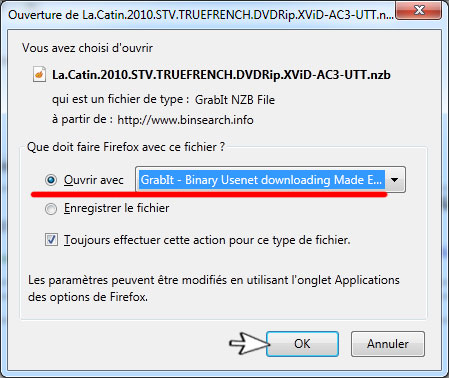
Téléchargement en cours
- Grabit ayant toutes les informations grâce au fichier NZB amorcera automatiquement le téléchargement
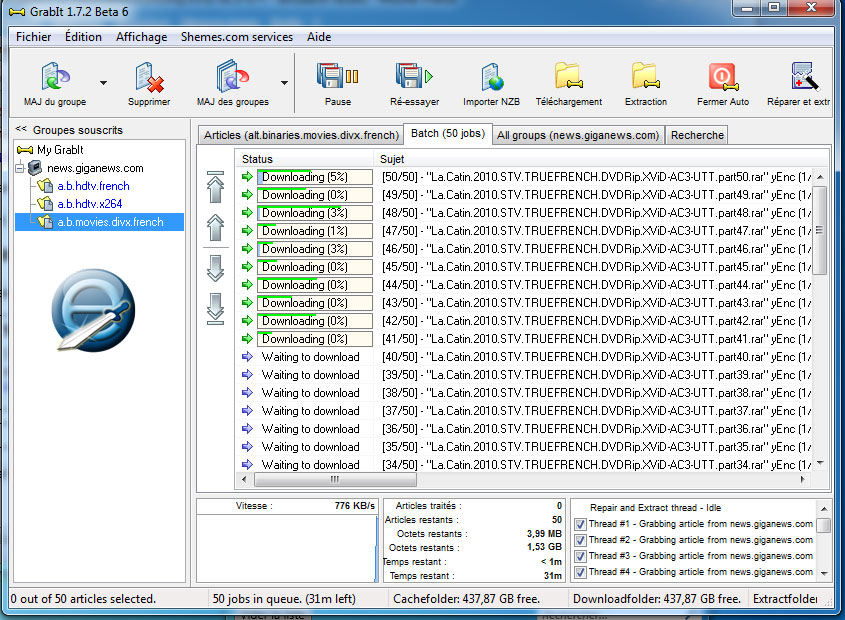
Une fois les articles téléchargés
- Lorsque tout est terminé, vous n'avez qu'à ouvrir le dossier Extraction
- Pour accéder à l'archive téléchargée
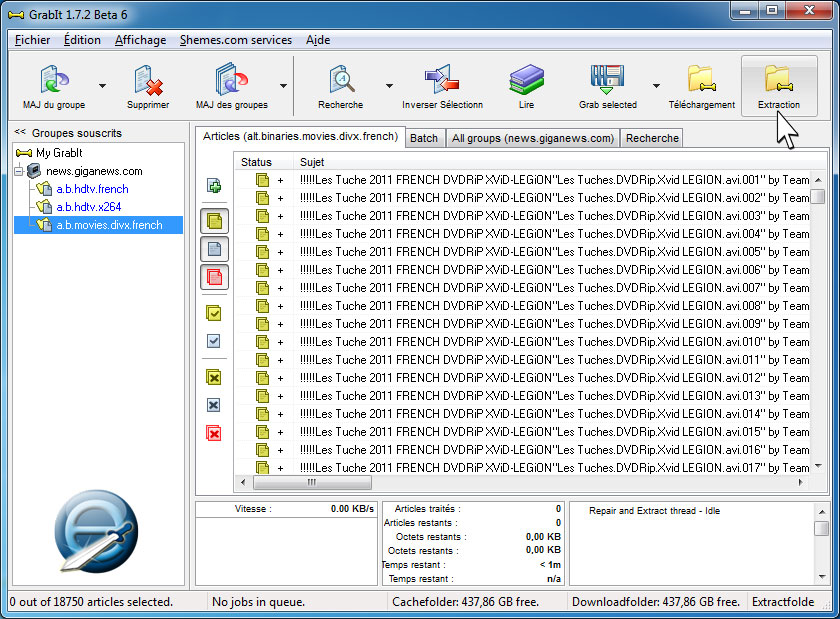
Groupes complémentaires
- Normalement chaque groupe binaire a un ou deux sous groupes
- Le premier sous groupe est le .d (c'est la que vous devrez faire des demande pour des posts de fichiers) c'est le forum de discussion du groupe et aucun article ne peut y être attaché
- Le second soit le .repost est le groupe ou sont reposter les archives manquantes ou corrompues qui auront été demandés surle .d
- Si vous utlisez un serveur comme Giganews,a lors ces deux autres sous groupes vous seront inutiles
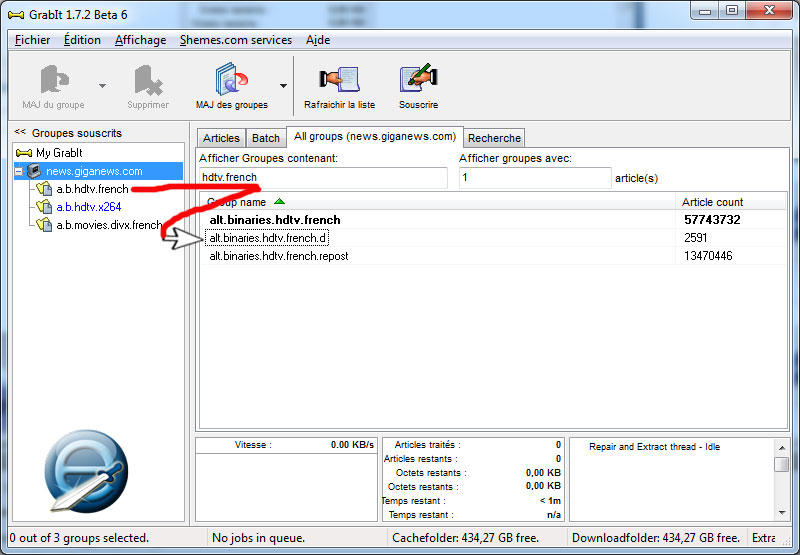
Souscrire au sous-groupe .d
- Sélectionnez le sous groupe .d correspondant au groupe principal et cliquez sur Souscrire
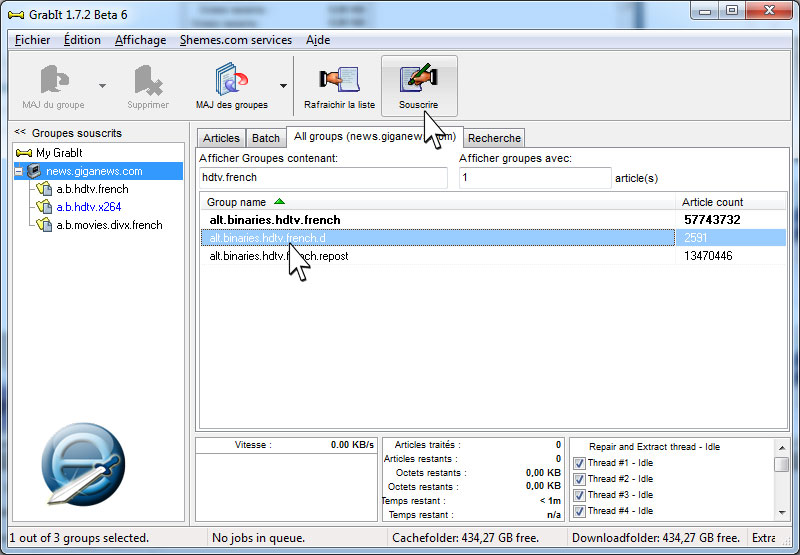
Souscrire au groupe .repost
- Souscrivez aussi au groupe .repost de votre groupe principal s'il existe et que vous utilisez un serveur gratuit
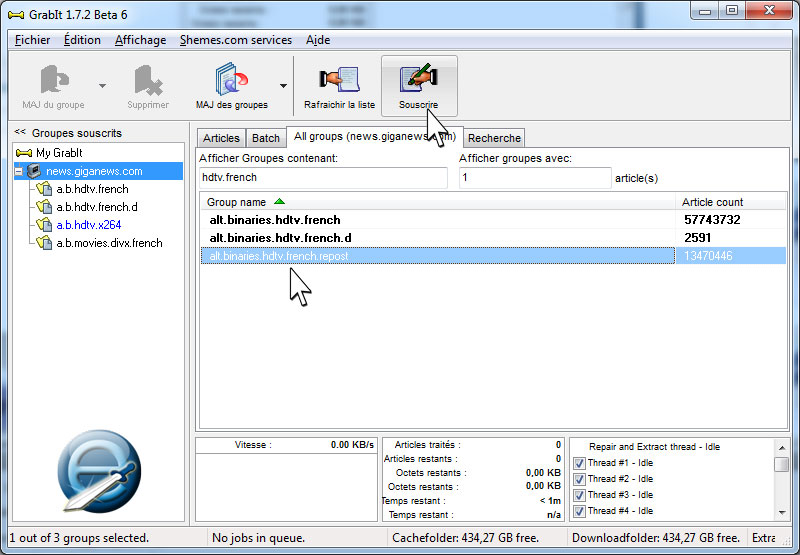
Mettre à jour tous les groupes simultanément
- Vous refaites ensuite la même procédure qu'affichée précédemment pour mettre les groupes à jour

Lecture des fils de discussion sur les groupes .d
- Sélectionnez votre groupe .d
- Sélectionnez ensuite l'article que vous désirez lire
- Puis cliquez sur le bouton Lire
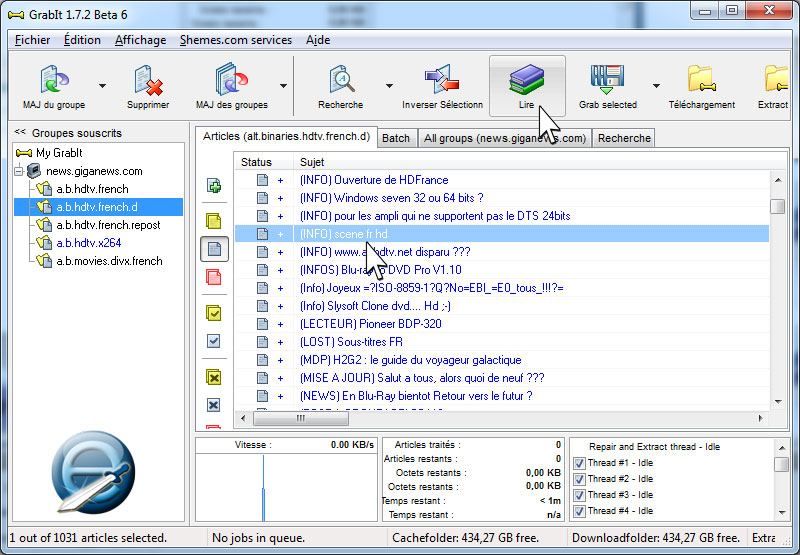
Lisez maintenant l'article
- Chacun est libre de s'exprimer comme vouspouvez le constater
- Il vaut mieux utiliser un programme tierce pour poster des demandes sur les groupes de discussion, Grabit est incapable de gérer une discussion
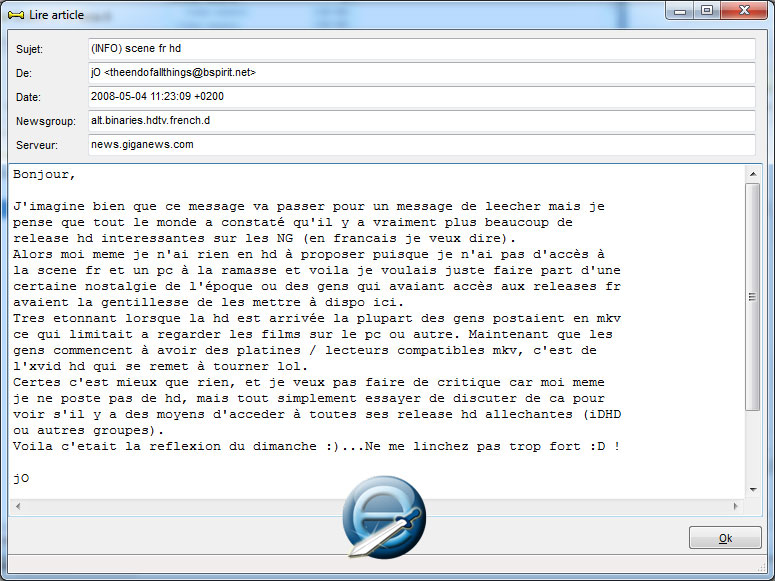
Mise à jour d'un seul groupe
- Comme précédemment, plus vous aurez de groupe et plus il faudra être sélectif dans les mises à jour
- Il vaudra mieux faire les mises à jour des groupes dont vous avez besoin uniquement, ça économisera de la bande passante
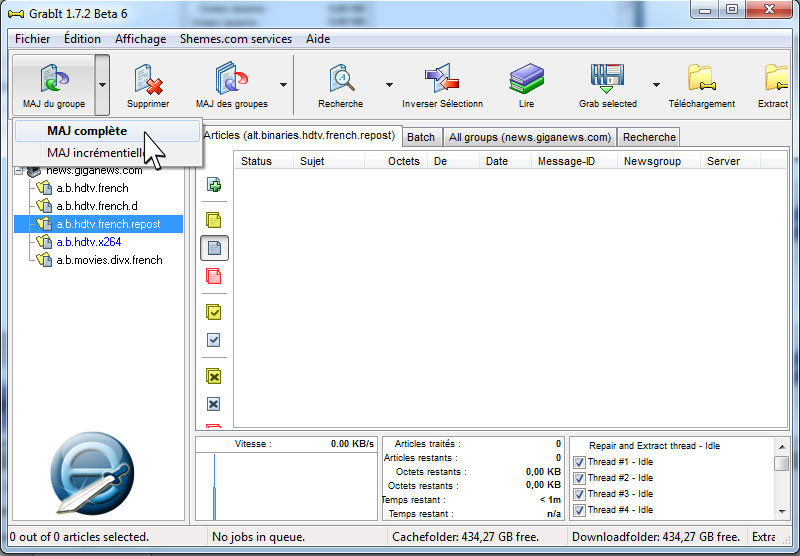
Les différents boutons
- Le bouton Pause vous permet de faire une pause de téléchargement
- Le bouton vous permettra de réessayer de télécharger un article manquant ou incomplet
- Le bouton NZB vous permet d'importer des fichiers NZB téléchargés
- Le bouton Fermer auto permet de fermer automatiquement Grabit
- Le bouton Réarer et extraire vous permet de réparer ou d'extraire les archives si vous ne les avez pas configurer automatiquement
- Le bouton Supprimer permet de supprimer un téléchargement ou des articles téléchargées
- Fin du tutoriel
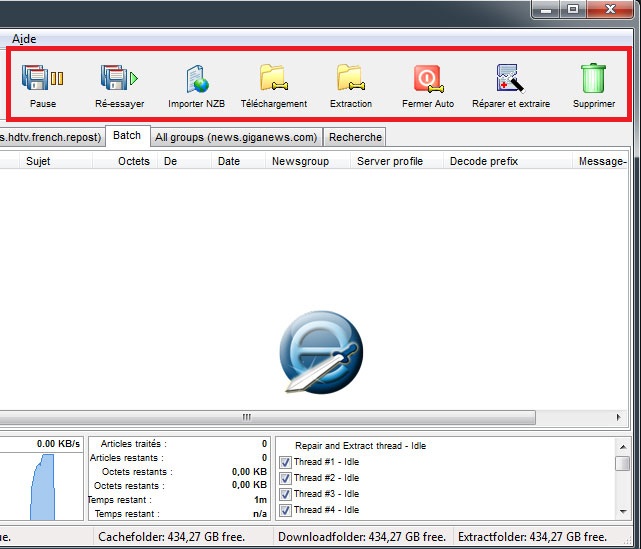
|

|
